Der Apache Webserver ist eine kritische Komponente von cPanel & WHM, aber keine Software kann alles für alle Menschen sein, und deshalb bieten wir gerne Alternativen wie NGINX und den LiteSpeed Webserver an.
Wir haben kürzlich über die Verwendung von NGINX anstelle von Apache in cPanel geschrieben, und obwohl wir daran arbeiten, ist NGINX noch kein vollständig kompatibler Ersatz. LiteSpeed ist eine andere Geschichte. Es ist einfach zu installieren, lässt sich perfekt in cPanel & WHM integrieren und Sie können den Wechsel vornehmen, ohne neu lernen zu müssen, wie Sie Ihren Webserver von Grund auf neu verwalten.
In diesem Artikel werden wir uns ansehen, was LiteSpeed ist, warum Sie es anstelle von Apache verwenden möchten und wie Sie es auf cPanel installieren und konfigurieren.
Was ist der LiteSpeed Webserver?
LiteSpeed ist ein proprietärer Webserver, der als Drop-In-Ersatz für Apache entwickelt wurde. Es unterstützt httpd.conf und .htaccess-Konfigurationsdateien, und es funktioniert mit vielen Apache-Modulen, einschließlich mod_rewrite, mod_security und mod_cache.
Unter der Haube hat LiteSpeed jedoch ein völlig anderes Design, das ihm unter Umständen einen Vorteil gegenüber Apache verschafft. Wie NGINX hat es eine ereignisgesteuerte Architektur, also ist es super schnell mit statischem Inhalt und ideal für Websites, die viele gleichzeitige Benutzer bedienen.
Es ist nicht nur blitzschnell beim Bereitstellen von HTML-Seiten, Skripten und Bildern, sondern hat auch ein paar Tricks im Ärmel, wenn es um dynamische Websites wie WordPress und Magento geht. LiteSpeed verfügt über einen integrierten ganzseitigen Cache mit einem Plugin-System, das das Caching in viele gängige Content-Management-Systeme und E-Commerce-Anwendungen integriert, eine Funktion, die normalerweise eine externe Anwendung oder ein auf Anwendungsebene verwaltetes Plugin erfordert.
Mit LiteSpeed können Sie Hosting-Kunden die überzeugende Kombination aus Apache-Kompatibilität und Zero-Configuration-Caching für hohe Leistung bieten. Als Serveradministrator profitieren Sie von einem geringen Ressourcenverbrauch und natürlich einer hervorragenden Integration mit cPanel & WHM über ein Plugin, das eine umfassende Verwaltungsoberfläche enthält.
So installieren Sie den LiteSpeed-Webserver auf cPanel
Da es sich um einen Drop-In-Ersatz für Apache handelt, ist der Installationsprozess unkompliziert. Es gibt jedoch zwei Voraussetzungen:
- Eine LiteSpeed-Webserverlizenz. Sie können eine Lizenz im cPanel Extensions Store kaufen oder den kostenlosen Starter-Plan auf einem Server mit weniger als 2 GB Arbeitsspeicher verwenden.
- SSH-Root-Zugriff auf den cPanel-Server.
Wir installieren den Webserver mit dem offiziellen Installationsskript, das Sie hier herunterladen und einsehen können. Um es auszuführen, melden Sie sich über SSH als root bei Ihrem Server an und geben Sie diesen Befehl ein:
bash <( curl https://get.litespeed.sh ) your_serial_no
Ersetzen Sie „your_serial_no“ durch das mit Ihrer Lizenz gelieferte. Sie erhalten eine Reihe von Optionen, und es ist in Ordnung, die Standardeinstellungen auszuwählen. Wir führen den Konfigurationsprozess durch, um diese Werte in der Verwaltungsoberfläche anzupassen. Wenn Sie mehr wissen möchten, schauen Sie sich die Dokumentation des Skripts an.
Obwohl wir es in diesem Artikel nicht verwenden werden, achten Sie darauf, das WebAdmin-Passwort zu notieren, das das Skript druckt, wenn es fertig ist.
Gehen Sie als Nächstes zur WHM-Oberfläche Ihres Servers und wählen Sie LiteSpeed Web Server im Plugin-Menü. Möglicherweise werden einige Warnungen angezeigt, die wir als nächstes beheben werden.
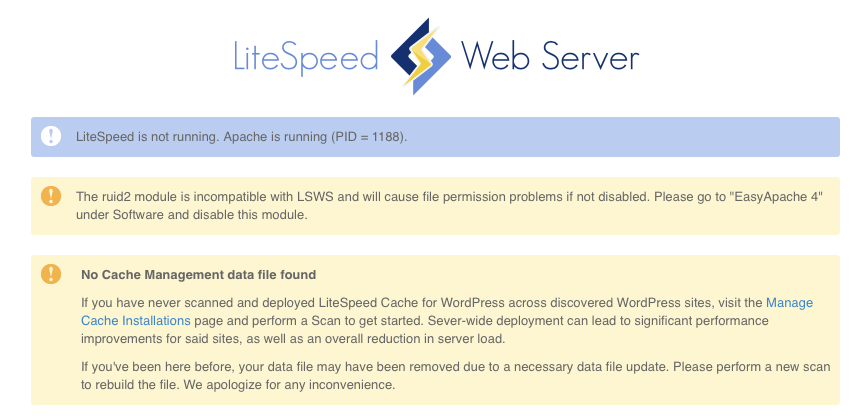
Zuerst müssen wir das Apache-Modul ruid2 deaktivieren. Dieses Modul ermöglicht es Apache, als verschiedene Benutzer ausgeführt zu werden, ist jedoch nicht mit LiteSpeed kompatibel.
Wählen Sie EasyApache im Software-Menü und klicken Sie auf In aktuell installierten Paketen anpassen. Wählen Sie Apache-Module aus, suchen Sie nach „ruid“ und stellen Sie sicher, dass der Schalter ausgeschaltet ist.
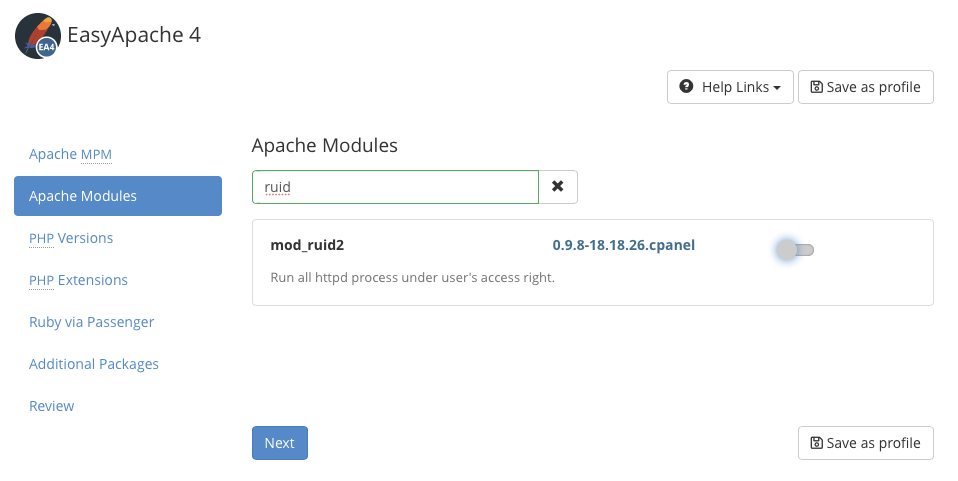
Klicken Sie unten auf der Seite auf die Registerkarte Überprüfen und dann auf die Schaltfläche Bereitstellen. Wenn Sie zu den LiteSpeed-Einstellungen zurückkehren, sollte die ruid2-Modulwarnung verschwunden sein.
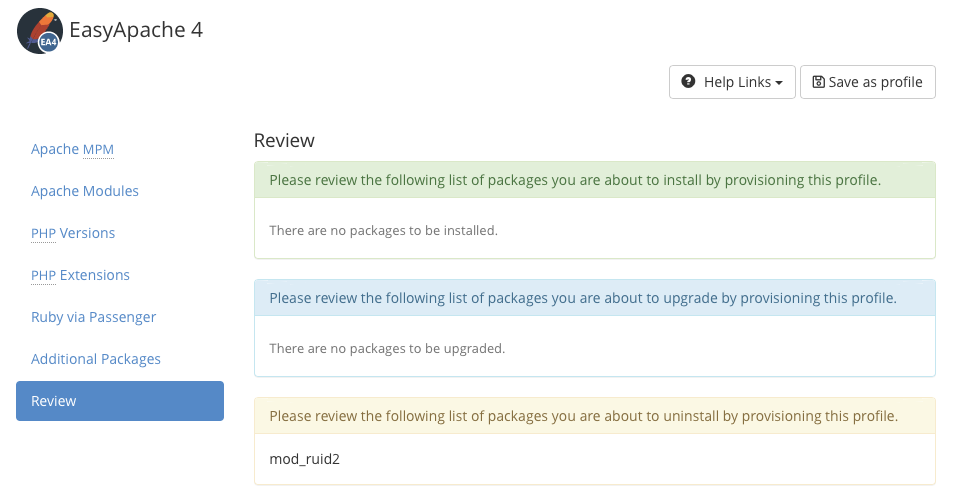
Als nächstes werden wir den neuen Webserver aktivieren. Sie können es und Apache parallel auf verschiedenen Ports ausführen, aber wir werden Apache deaktivieren und durch LiteSpeed ersetzen.
Wählen Sie Switch to LiteSpeed in der Plugin-Oberfläche.
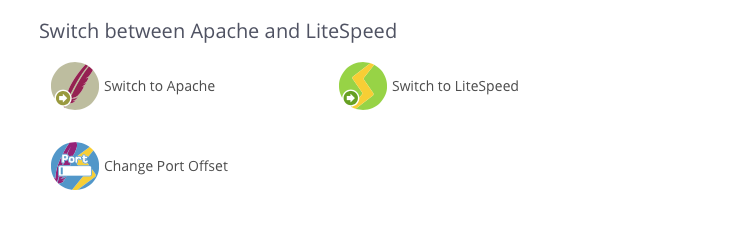
Wenn Sie auf der nächsten Seite bestätigen, stoppt cPanel Apache und startet den LiteSpeed-Webserver.
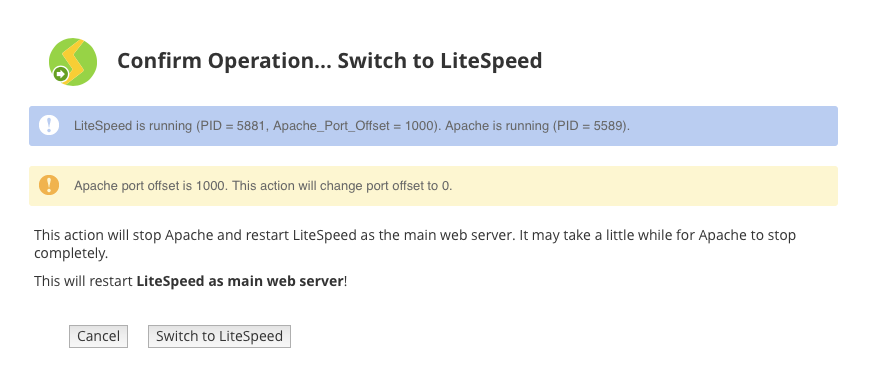
Das war’s! Ihr cPanel-Server verwendet jetzt LiteSpeed als primären Webserver, und Sie können eine Vielzahl nützlicher Funktionen nutzen, darunter QUIC-Unterstützung, Ein-Klick-Wechsel zwischen LS und Apache und integriertes Caching, das wir im nächsten Abschnitt einrichten werden.
So richten Sie den LiteSpeed-Cache auf cPanel ein
Einer der größten Vorteile von LiteSpeed ist ein integriertes ganzseitiges Caching-System namens LSCache, das Sie mit einer Vielzahl von Content-Management-Systemen und E-Commerce-Anwendungen verwenden können.
Für einige LSCache-Funktionen benötigen Sie eine zusätzliche Lizenz, aber WordPress-Caching funktioniert sofort, daher konzentrieren wir uns darauf.
Zuerst müssen wir Ordner auf dem Dateisystem erstellen, damit der Cache Daten speichern kann. Das Installationsskript hätte dies für uns tun können, aber es ist genauso einfach, es zu tun.
Wählen Sie LiteSpeed Configuration und dann Cache Root Setup.
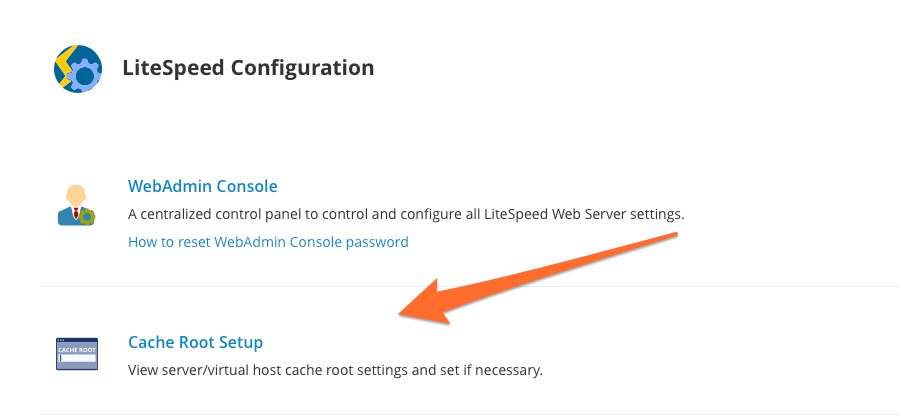
Wenn Sie auf Set Missing Cache Roots klicken, erstellt cPanel die Cache-Stammordner für den Server und für virtuelle Hosts.
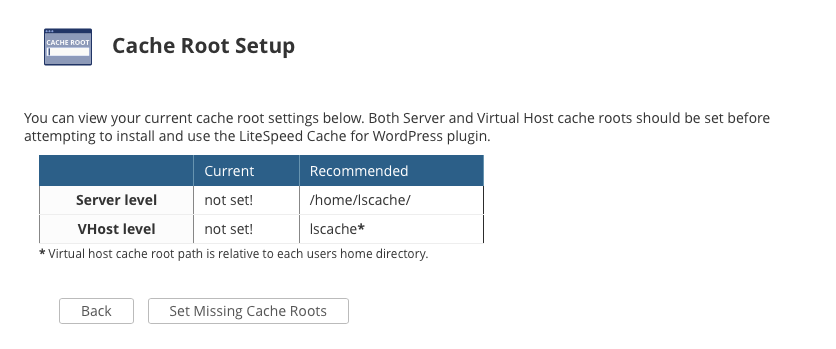
Gehen Sie zurück zur Plugin-Seite und wählen Sie Cache-Installationen verwalten. Klicken Sie auf die Schaltfläche Scannen und cPanel sucht nach auf dem Server installierten WordPress-Sites. Aktivieren Sie nach dem Auffüllen der Liste der Sites das Caching für einzelne Sites, indem Sie in der Spalte Aktionen der Tabelle auf die Schaltfläche „Ein“ klicken.
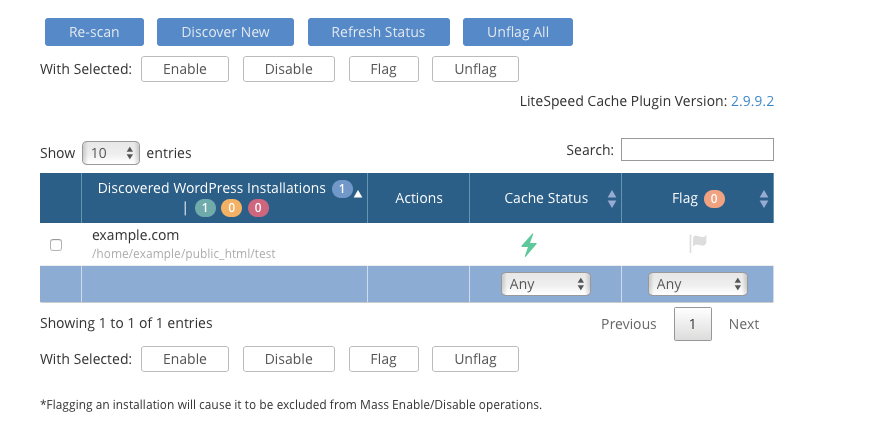
Wenn Sie die Caching-Funktion mit Anwendungen wie Magento, Joomla und Laravel verwenden möchten, besuchen Sie den LSCache Plugin Store.
Der Apache Webserver ist für die meisten Anwender die richtige Wahl. Es bietet die ideale Balance zwischen Konfigurierbarkeit, Erweiterbarkeit und Flexibilität. LiteSpeed ist jedoch eine hervorragende Alternative für Serveradministratoren, die cPanel & WHM mit einem sehr schnellen ereignisgesteuerten Webserver mit integriertem Caching und anderen erweiterten Funktionen kombinieren möchten.